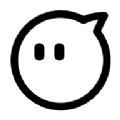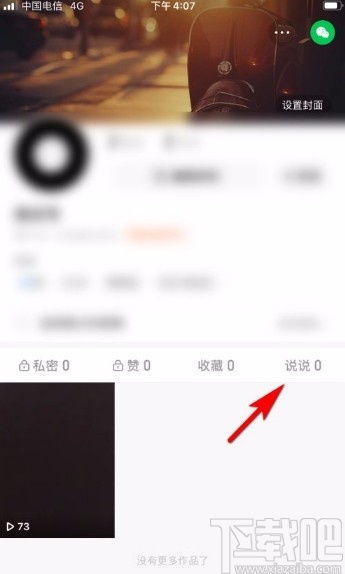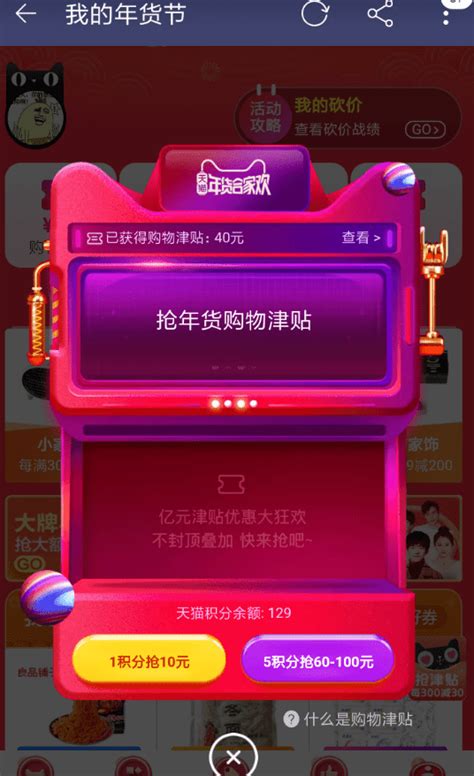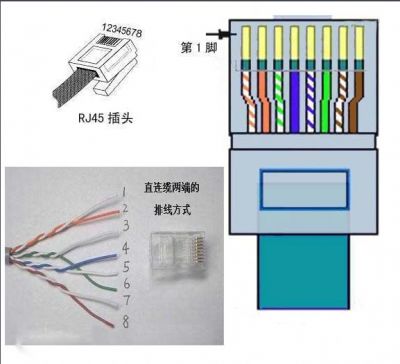轻松DIY:网线制作全攻略,让你秒变网络达人!
在现代社会,网络已经成为我们日常生活和工作中不可或缺的一部分。而网线,作为连接计算机与网络设备的“神经线”,其重要性不言而喻。今天,我们就来一起学习如何自己动手制作网线。通过一些简单的工具和步骤,你就能制作出符合自己需求的网线,既节省成本,又能提升动手能力。

首先,我们需要了解网线的基本构造。网线,通常被称为以太网电缆,主要由四对共八根彩色绝缘铜导线组成,外面包裹着一层塑料绝缘层,最外层则是坚韧的护套。这些导线按照特定的颜色顺序排列和绞合在一起,以减少电磁干扰和信号损失。常见的网线有RJ45接头,用于连接计算机、路由器、交换机等设备。
所需工具和材料
1. 网线(以太网电缆):常见的网线有CAT5e、CAT6、CAT6a等类型,根据你的需求选择合适的网线。一般来说,CAT5e适用于100Mbps以太网,而CAT6则适用于1Gbps或更高的网络速度。
2. RJ45水晶头:用于网线的两端,是网络信号的接口。确保购买的水晶头质量良好,否则会影响网络性能。
3. 网线钳(剥线钳/压线钳):这是一种多功能工具,用于剥去网线的外皮、排列导线、剪短多余部分,并将水晶头压在导线上。
4. 测试仪(网线测试器,可选):用于测试制作好的网线是否连通,以及每根导线的传输性能。
5. 剪刀(可选):用于修剪网线外皮或多余部分,但专业的网线钳通常已经包含这个功能。
制作步骤
第一步:准备网线
1. 剪取合适长度:根据你的需求,用剪刀或网线钳剪取适当长度的网线。一般来说,多出设备接口几厘米的长度就足够了。
2. 剥去外皮:使用网线钳的剥线部分,将网线的一端约2厘米的外皮剥去。注意剥线时不要损伤内部的导线。
第二步:排列导线
1. 解开导线:剥去外皮后,你会看到八根彩色绝缘铜导线。将它们小心地解开,但不要打乱顺序。
2. 排列顺序:按照T568B或T568A标准排列导线。T568B是最常用的标准,其颜色顺序为:白橙、橙、白绿、蓝、白蓝、绿、白棕、棕。而T568A的颜色顺序则为:白绿、绿、白橙、蓝、白蓝、橙、白棕、棕。一般来说,家庭和小型办公室网络使用T568B标准即可。
3. 修剪导线:排列好顺序后,用网线钳或剪刀修剪导线,使它们长度一致,大约留出1厘米左右的长度。
4. 整理导线:将修剪好的导线整理成平行状态,尽量保持每根导线的位置不变。
第三步:安装水晶头
1. 插入水晶头:将整理好的导线插入水晶头的插槽中,确保每根导线都正确对应插槽中的金属针脚。插入时,导线应该完全插入到水晶头的底部。
2. 压实水晶头:将水晶头放入网线钳的压线部分,用力压实。确保水晶头的金属针脚能够紧紧夹住导线,同时保持导线的位置不变。
第四步:制作另一端
1. 重复步骤:按照前面的步骤,剥去网线另一端的外皮,排列导线,修剪长度,并插入水晶头压实。
2. 注意顺序:确保两端的导线排列顺序一致,即都使用T568B或T568A标准。
第五步:测试网线
1. 连接测试仪:如果你有网线测试仪,可以将制作好的网线两端分别连接到测试仪的发送端和接收端。
2. 进行测试:打开测试仪,观察指示灯的显示情况。如果每根导线的指示灯都依次亮起,说明网线制作成功,没有断路或短路问题。
3. 解决问题:如果测试仪显示有断路或短路问题,需要仔细检查网线两端的导线排列顺序是否正确,以及水晶头是否压实。发现问题后,重新制作相应部分。
注意事项
1. 导线排列顺序:确保两端的导线排列顺序一致,这是保证网线正常工作的关键。
2. 水晶头质量:购买质量良好的水晶头,避免使用劣质产品影响网络性能。
3. 压线力度:在压实水晶头时,力度要适中。过轻可能导致导线松动,过重则可能损坏水晶头或导线。
4. 导线长度:不要剪取过短的网线长度,以免在连接设备时造成不便。同时,也不要留有过长的多余部分,以免影响美观和整洁。
5. 环境干扰:在制作网线时,尽量避免在电磁干扰较强的环境中操作,以减少对网线性能的影响。
6. 网线类型选择:根据你的需求选择合适的网线类型。如果网络速度要求较高,可以选择CAT6或更高类型的网线。
7. 备份材料:在制作网线之前,可以准备一些备用的水晶头和网线,以便在制作过程中出现问题时及时更换。
8. 安全防护:在使用网线钳等工具时,要注意安全防护,避免夹伤手指或损坏其他物品。
通过以上步骤,你就能轻松制作出符合自己需求的网线。在制作过程中,不仅可以提升你的动手能力,还能更好地理解网线的构造和工作原理。希望这篇文章对你有所帮助,让你在制作网线的过程中更加得心应手。
- 上一篇: 如何申请注册5至9位的QQ号码?
- 下一篇: 湖南经视、都市频道、娱乐频道及金鹰卡通在线直播观看教程
-
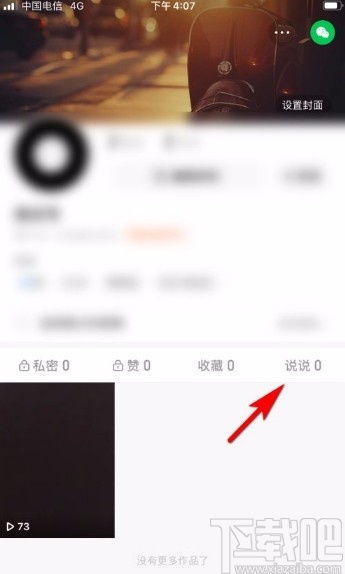 快手发布说说的超实用技巧,让你秒变社交达人!资讯攻略02-13
快手发布说说的超实用技巧,让你秒变社交达人!资讯攻略02-13 -
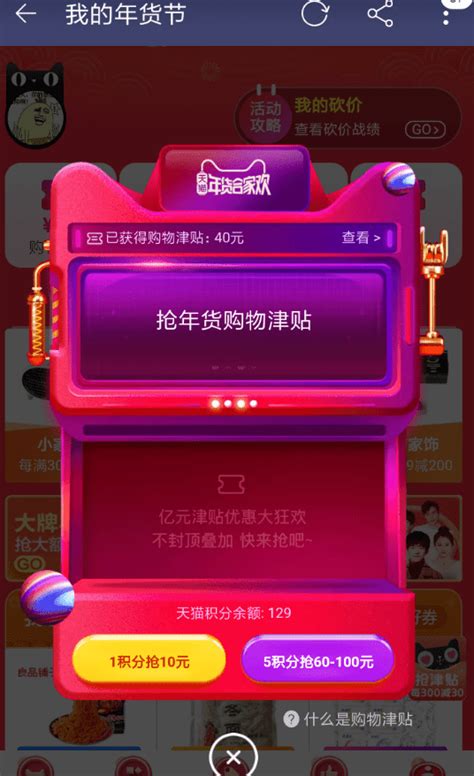 揭秘高效抢红包技巧,让你秒变“红包达人”!资讯攻略12-07
揭秘高效抢红包技巧,让你秒变“红包达人”!资讯攻略12-07 -
 揭秘全球高端品牌正确发音,让你秒变时尚达人!资讯攻略04-13
揭秘全球高端品牌正确发音,让你秒变时尚达人!资讯攻略04-13 -
 揭秘李孝利允儿秋日潮流穿搭秘籍,让你秒变时尚Icon!资讯攻略11-12
揭秘李孝利允儿秋日潮流穿搭秘籍,让你秒变时尚Icon!资讯攻略11-12 -
 掌握冬季时尚秘诀:10款潮流冬装搭配,让你秒变街头焦点资讯攻略11-23
掌握冬季时尚秘诀:10款潮流冬装搭配,让你秒变街头焦点资讯攻略11-23 -
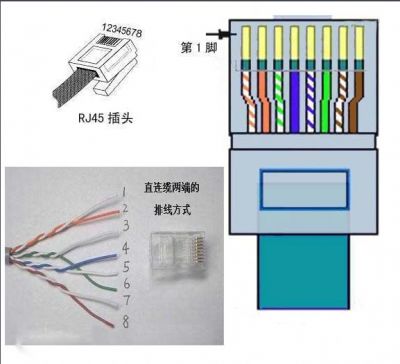 轻松学会:网线DIY制作全攻略资讯攻略03-02
轻松学会:网线DIY制作全攻略资讯攻略03-02